Cómo corregir 0x3a98 Error en Windows 10
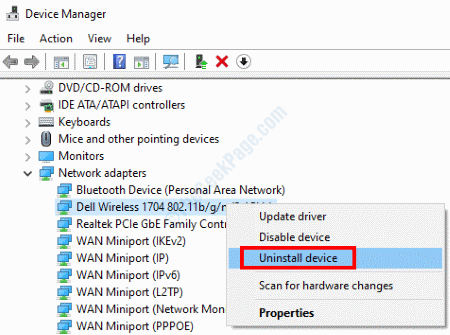
- 4619
- 1091
- Sta. Enrique Santiago
El 0x3A98 Error en Windows 10 hay un error relacionado con la red que ha estado molestando a muchos usuarios. Según los usuarios, no tienen acceso a Internet en su PC, a pesar de que está conectado a una red. Este error generalmente aparece en WlanReport. A veces, este error también puede estar presente en el WlanReport a pesar de que la conexión a Internet funciona bien.
Si también recibe el error 0x3a98 en su PC, este artículo lo ayudará a deshacerse de él a través de múltiples soluciones que también han ayudado a otros usuarios.
Aquí están los Métodos para corregir 0x3a98 Error en Windows 10:
Tabla de contenido
- Solución 1: asegúrese de que la PC esté conectada a Internet
- Solución 2: ejecute el solucionador de problemas de red
- Solución 3: Reinicie su enrutador inalámbrico
- Solución 4: hacer un reinicio de red
- Solución 5: Desinstalar controlador de adaptador de red
- Solución 6: desinstalar la última actualización de Windows
- Solución 7: ejecutando wlanReport en modo administrador CMD
Solución 1: asegúrese de que la PC esté conectada a Internet
Antes de comenzar la solución de problemas, asegúrese de que su PC esté conectada a Internet. Lo primero que debe hacer sería asegurarse de que el wifi de su PC esté encendido. Si no, enciéndalo y conéctelo a una red WiFi. También tendrá que asegurarse de que el modo de avión en su PC esté apagado.
Si su PC no se conectaba a una red automáticamente, haga clic en el icono WiFi para ver la lista de redes WiFi disponibles. Intente conectarse a su red WiFi manualmente.
También puede intentar verificar el interruptor WiFi físico en el teclado de su computadora portátil. Apagarlo/encender una vez, solo para asegurarse de.
Solución 2: ejecute el solucionador de problemas de red
Otra forma de deshacerse del error 0x3a98 en su PC es ejecutar la herramienta de solucionador de problemas de red. Esta herramienta ejecuta diagnósticos en su computadora para encontrar problemas relacionados con la red o la conexión y solucionarlos cuando se encuentran. Para ejecutar este solucionador de problemas, siga los pasos a continuación:
Paso 1: Clickea en el Comenzar botón y seleccionar el Ajustes opción para abrir el Ajustes aplicación.
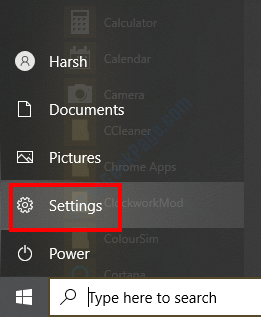
Paso 2: En la aplicación Configuración, haga clic en el Red e Internet opción.

Paso 3: En el Red e Internet Configuración de la ventana, haga clic en el Estado Opción en la pestaña izquierda, luego, vaya a la pestaña derecha. Allí, debajo del Configuración de red avanzada Sección, haga clic en el Subroyector de red opción.

Etapa 4: El Subroyector de red Abrirá ahora. Aquí, seleccione el Todos los adaptadores de red opciones y haga clic en el Próximo botón.

El solucionador de problemas comenzará a buscar problemas relacionados con la red en su PC. En caso de que se detecte un problema, se le solicitará que aplique la solución. Continúe y aplique la solución y luego vea si se resolvió el problema de la red en su PC.
Solución 3: Reinicie su enrutador inalámbrico
Una de las soluciones básicas para que intente solucionar este problema es darle un reinicio de su enrutador inalámbrico.
Retire la fuente de alimentación de su enrutador wifi. Mantenga el enrutador desenchufado durante un minuto, luego conecte la fuente de alimentación nuevamente. Hacerlo establecerá una nueva conexión a Internet con su ISP y probablemente solucionará el problema.
Vea si Internet está retrocediendo en su PC después de reiniciar el WiFi. Se resolvió el problema?
Solución 4: hacer un reinicio de red
Se ha informado que la realización de un reinicio de red soluciona varios problemas relacionados con la red, incluido el error 0x3a98. Hay dos formas en que puede llevar a cabo un restablecimiento de red 1) a través del Aplicación de configuración 2) a través de Solicitante del sistema.
Puede comenzar llevando a cabo un reinicio de red utilizando la aplicación Configuración. Si eso no funciona, intente el método del símbolo del sistema.
Restablecimiento de red a través de la aplicación Configuración
Paso 1: Abre el Ajustes Menú siguiendo Paso 1 de Solución 2.
Paso 2: En la aplicación Configuración, seleccione el Red e Internet opción.\

Paso 3: En el menú de configuración de red e internet, seleccione el Estado opción desde el panel izquierdo, luego vaya al panel derecho, desplácese hacia abajo y seleccione el Restablecer la red opción.
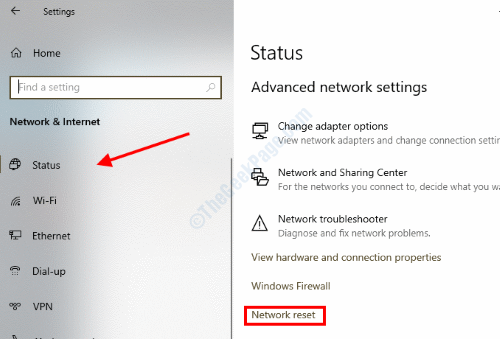
Cuando se abra la ventana de reinicio de red, seleccione el Restablecer ahora opción, luego seleccione el Sí opción para continuar y completar el reinicio.
Una vez que se realiza el reinicio, verifique si el problema de la red se ha solucionado. Si no proceda a la siguiente solución.
Restablecimiento de red a través del símbolo del sistema
Otra solución más para corregir el error 0x3a98 en Windows 10 es ejecutar los comandos de restablecimiento de red en el símbolo del sistema. Aquí nuevamente, deberá abrir el símbolo del sistema en modo administrador en su PC. Sigue los pasos:
Paso 1: Seguir Paso 1 de Solución 3 para abrir el símbolo del sistema con privilegios de administración.
Paso 2: En la ventana del símbolo del sistema escribe los siguientes comandos. Después de cada línea de comandos proporcionados a continuación, presione el Ingresar botón:
reinicio de netsh winsock
Restablecimiento de Netsh Int IP
ipconfig /versión
ipconfig /renovar
iPconfig /FLUSHDNS
Ejecución de esta cadena de comandos restablecerá su conexión de red y solucionará problemas que podrían estar causando el error. Fue el reinicio capaz de deshacerse del error 0x3a98?
Solución 5: Desinstalar controlador de adaptador de red
Cualquier problema con el controlador del adaptador de red podría estar instigando el error 0x3a98 en su PC. ¿Actualizó su PC recientemente y el error comenzó a preocuparse por usted después de eso?? En ese caso, deberá desinstalar el controlador del adaptador de red y reinstalarlo en su PC.
Antes de desinstalar el controlador, le recomendamos que descargue el controlador del adaptador de red desde el sitio web del fabricante de su PC. Si Internet no funciona en su PC, descargue el controlador en otra PC y transfiera a su PC en una unidad flash. Al descargar el controlador del adaptador de red, deberá mantener a mano el nombre/número de su PC.
Una vez que haya obtenido el controlador en su PC, siga los pasos a continuación:
Paso 1: Prensa Ganar + x teclas en su teclado, luego en el menú, seleccione el Administrador de dispositivos opción.
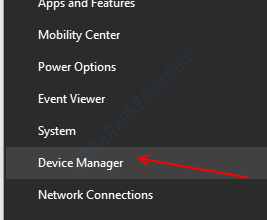
Paso 2: En el Administrador de dispositivos Ventana, encontrará una lista de dispositivos. Aquí, haga clic en el Adaptadores de red opción para expandir la lista de controladores en él. Busque el controlador inalámbrico, haga clic con el botón derecho, luego seleccione el Desinstalar dispositivo Opción del menú.
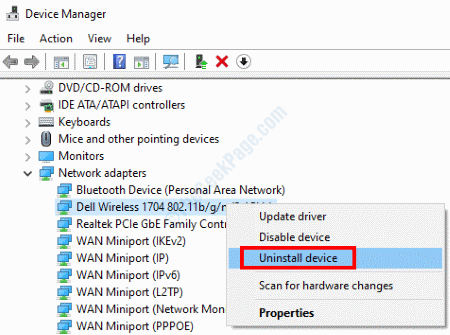
Paso 3: Después de desinstalar con éxito el controlador de red, reinicie su PC. En la mayoría de los escenarios, el controlador faltante se instalará automáticamente después del reinicio. Si no, ejecute el archivo de controlador que descargó anteriormente para instalar en su PC.
Una vez que se instale el controlador de red, reinicie su PC nuevamente, asegúrese de que su PC esté conectada a una red WiFi. Después de eso, vea que si puede acceder a Internet en su PC y no obtener el error 0x3a98.
Solución 6: desinstalar la última actualización de Windows
Es posible que desee verificar la compatibilidad del controlador de su adaptador de red con la última actualización de Windows en su PC. Nuevamente, este es un método para probar en caso de que haya comenzado a recibir el error 0x3a98 justo después de una actualización de Windows.
Si la última actualización de Windows no es compatible con el controlador adaptador de red en su PC, puede obtener este error. En esta solución, puede continuar desinstalando la última actualización de Windows y ver si eso resuelve el problema para usted. Siga los pasos que se dan a continuación:
Paso 1: Como se muestra en Paso 1 de Solución 2, abre el Ajustes aplicación en tu PC.
Paso 2: En la aplicación Configuración, haga clic en el Actualización y seguridad opción.
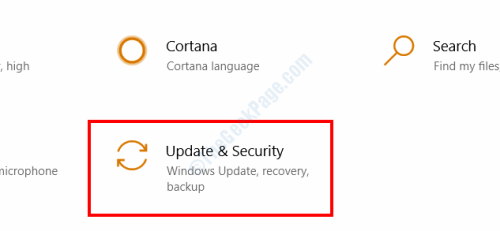
Paso 3: En la nueva ventana, vaya a la izquierda y seleccione el actualizacion de Windows opción. Ahora, vaya al panel derecho y haga clic en el Ver historial de actualizaciones opción.
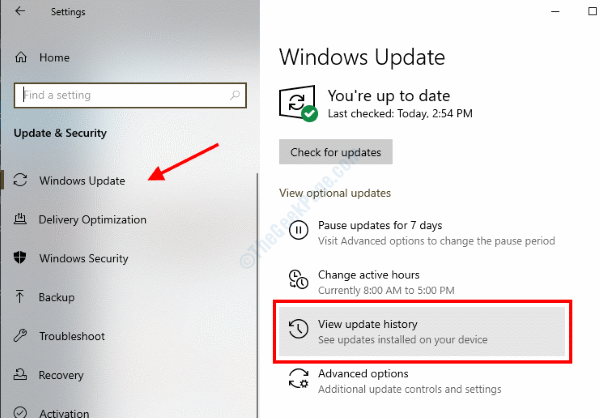
Etapa 4: En la siguiente pantalla, seleccione el Desinstalar actualizaciones opción.
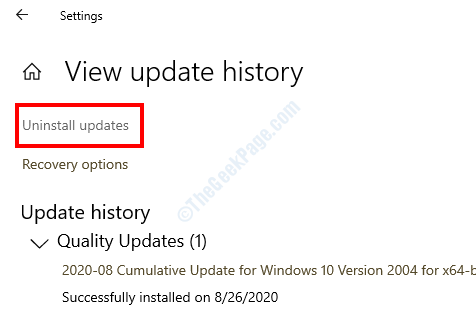
¿Esta solución solucionó su problema?? En caso afirmativo, es posible que deba buscar una versión actualizada del controlador del adaptador de red. Aquí le mostramos cómo actualizar los controladores de dispositivos en Windows 10.
¿Las soluciones anteriores lo ayudaron a deshacerse del error 0x3a98?? En caso afirmativo, háganos saber en la sección de comentarios al respecto; facilitará las cosas para otros usuarios. Si su problema no se resolvió, mencione eso también, ya que haremos nuestro mejor esfuerzo para ayudarlo a deshacerse del problema.
Solución 7: ejecutando wlanReport en modo administrador CMD
Según lo informado por ciertos usuarios, ejecutar el WlanReport en el modo de administración del símbolo del sistema los ayudó a deshacerse del error 0x3a98 en el WlanReport en Windows 10. Siga los pasos a continuación:
Paso 1: Presione el Comenzar botón, luego en el cuadro de búsqueda de inicio, escriba CMD. El resultado de la búsqueda para el símbolo del sistema aparecerá como se muestra en la captura de pantalla a continuación. Aquí, seleccione el Ejecutar como administrador opción.
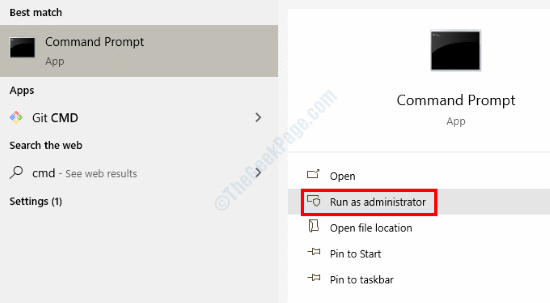
Paso 2: El símbolo del sistema ahora se abrirá en modo administrador. Aquí escriba el siguiente comando, luego presione el Ingresar llave:
netsh wlan show wlanReport
Verifique el informe y vea si el error 0x3a98 aparece aquí. Si no encuentra el error en este informe, significa que recibió el error al ejecutar WlandReport sin privilegios de administración en CMD debido a las restricciones de la cuenta del usuario.
- « Error de actualización de Windows Error de la base de datos de actualización de Windows detectado Se solucionó
- El modo de avión sigue encendiéndose y apagado automáticamente en Windows 10/11 Fix »

